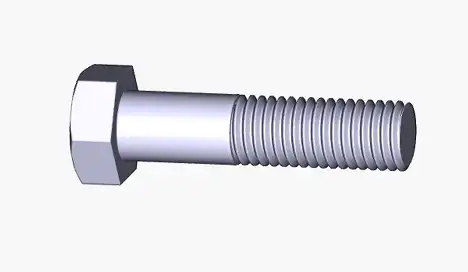3D印刷用に公差を設定したリアルなねじ山を作成する方法を説明します。
- まず、部品ライブラリからねじを挿入します。メニューバーの「部品」>「JIS部品」>「ねじ」をクリックで選択します。
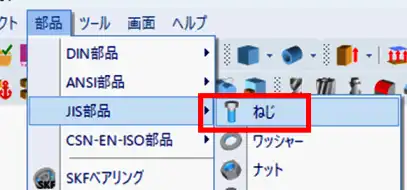
- 挿入したいねじをクリックで選択します。
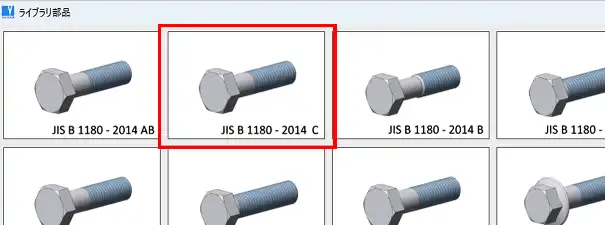
- ねじの寸法と長さを一覧からそれぞれクリックで選択します。「挿入」をクリックします。

- ねじが仮挿入されます。任意の位置に配置し、右クリックで挿入します。
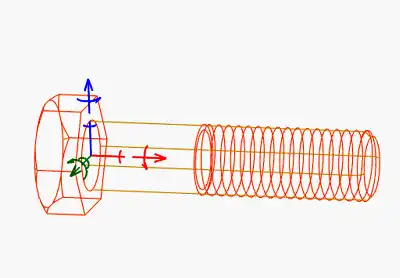
- ねじが挿入されました。現時点では、ねじは、リアルではない、概略的な表示のねじ山の状態です。
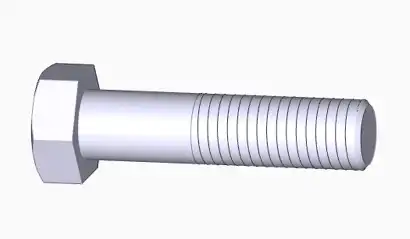
- 次に、リアルな3Dねじ山に変更します。ねじを右クリックで選択します。

- 「編集、ツリースキームから選択」をクリックで選択します。
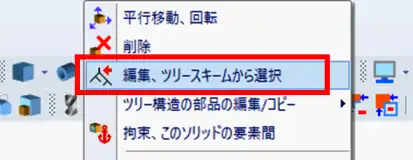
- 一覧からねじ切り円筒を右クリックで選択します。
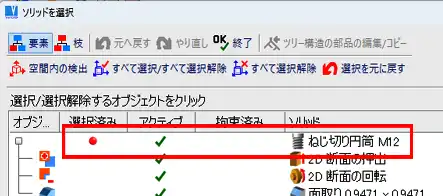
- 「形状の編集」をクリックで選択します。
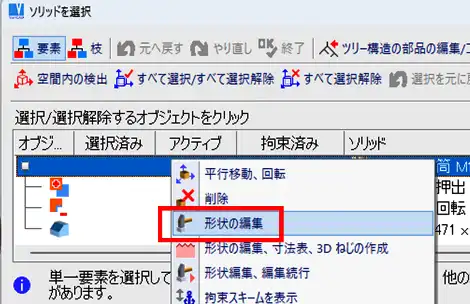
- 「ハイライトされているソリッドは機械部品ライブラリ~」のメッセージが表示されます。「OK」をクリックします。

- 「パネルで形状の定義」アイコンをクリックします。
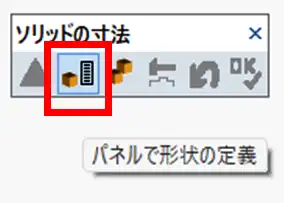
- 「リアルな3Dねじ山を作成する」オプションにチェックを入れ、「ねじの公差設定」をクリックします。
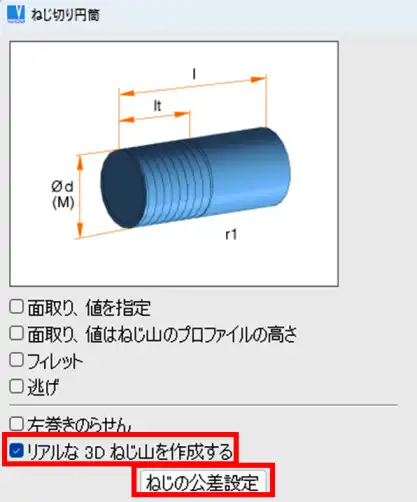
- 「ねじの公差設定」ウィンドウで、「ねじ山を作成中、定義した公差を使用する」オプションにチェックを入れます。「次のステップのみに公差を使用する」にチェックを入れます。今回設定する公差を永続的に使用する場合は、「永続的にねじ穴の公差を使用する」にチェックを入れます。「公差値」欄に値を入力します。「OK」をクリックします。
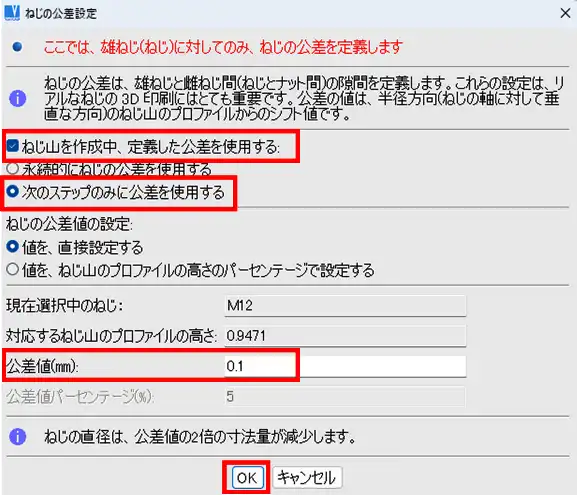
- 「OK」をクリックします。

- 「キャンセル」をクリックします。

- 公差が設定されたリアルな3Dねじ山に変わりました。